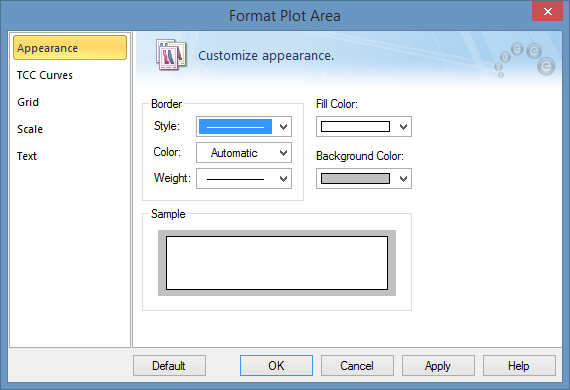
Coordinación le permite formatear a varios aspectos de la área de gráfico de la TCC. Puede formatear la área del gráfico al hacer clic derecho en una área en blanco en la TCC y seleccionar Formatea área de gráfico (Format Plot Area). Este cuadro de diálogo contiene pestañas que controlan la apariencia, curvas de TCC, cuadrícula, escala y texto para el gráfico.
Haga clic en Configuración predeterminada (Default) al fondo del cuadro de diálogo para cambiar las configuraciones predeterminadas para utilizar las configuraciones actuales. Las configuraciones para las pestañas de Apariencia (Appearance), Cuadrícula (Grid) y Texto (Text) se almacenan como predeterminadas. Sin embargo, la configuración de la pestaña Escala (Scale) no se almacena como predeterminada.
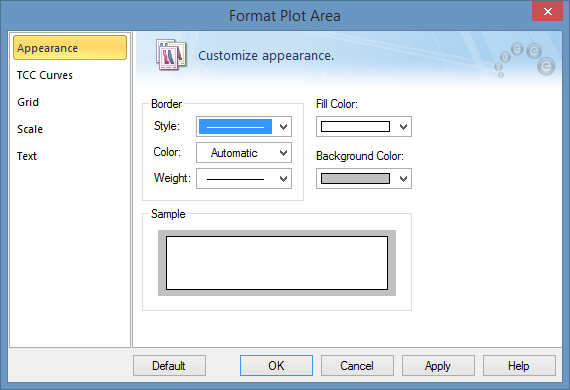
Figura 1: Cuadro de diálogo para formatear área del gráfico
Puede cambiar el tamaño del borde, color, estilo, peso y color de fondo de la área del gráfico.
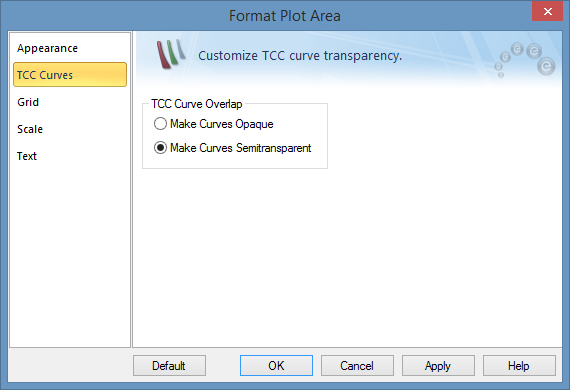
Figura 2: La pestaña de curvas de TCC del cuadro de diálogo para formatear la área del gráfico
Las opciones en esta pestaña formatean todas las curvas en el gráfico de TCC como opacas o semitransparentes. Cuando las curvas son seleccionadas como opacas, las curvas individuales se pueden llevar hacia adelante o enviadas hacia atrás. Esto no es aplicable cuando las curvas son semitransparentes.
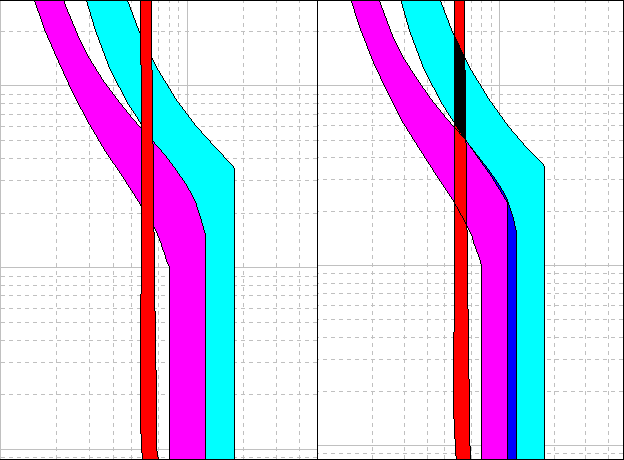
Figura 3: Curvas de TCC: Opaco (izquierda); Semitransparente (derecha)
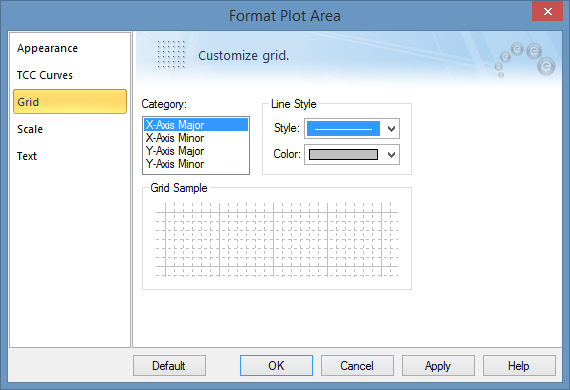
Figura 4:
Se utiliza para cambiar el estilo de línea y el color para ambos ejes mayores y menores x- e y-.
Al cambiar los valores kV de referencia (Reference kV) y Escala de corriente (Current Scale), se puede modificar la escala de corriente (o el eje horizontal) del gráfico de TCC. La escala de tiempo sigue el mismo.
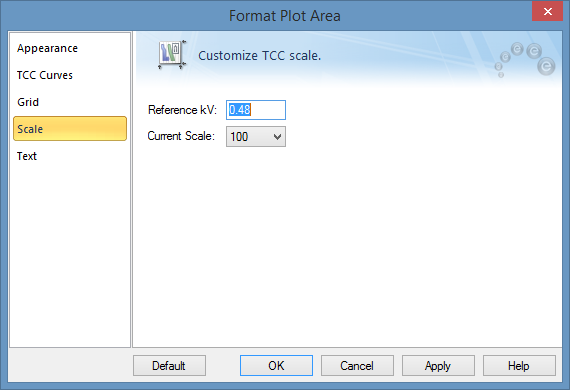
Figura 5: Pestaña de escala del cuadro de diálogo para formatear la área del gráfico
|
Opciones |
Descripción |
|---|---|
|
Selecciona el nivel de tensión por medio del cual se ve la corriente. El método de cálculo es similar a los que involucra relaciones de transformación. Cuando la TCC de un dispositivo de alta tensión se traza con la referencia kV configurada a la baja tensión, entonces la corriente que se muestra en el gráfico es igual a la corriente actual multiplicada por la relación entre la tensión del dispositivo a la referencia kV. |
|
|
Escala de corriente (Current Scale) |
Escala de corriente establece lo que equivale una unidad en el eje. Cambiar la escala desplaza el gráfico de TCC a la izquierda o derecha. Las elecciones para valores de escala de corriente son 0,1, 1, 10, 100, etc. A diferencia de Referencia kV, el cambio de escala de corriente no cambia los valores actuales en el gráfico de TCC. |
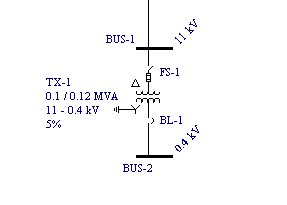
Figura 6: Ejemplo de diagrama unifilar con dos niveles de tensión
En la figura anterior, el transformador TX-1 está protegido por el fusible de alta tensión FS-1 en 11kV y el interruptor automático BL-1 a de baja tensión en 0,4kV. El gráfico de TCC de ambos dispositivos se muestra a continuación. Observe que los valores de corriente del gráfico de TCC son más altos para tensión de referencia de 0,4KV.
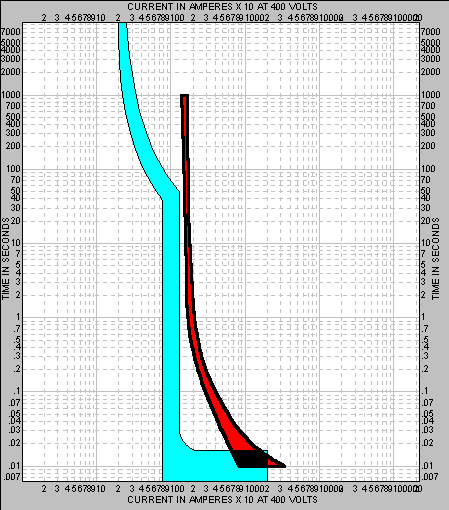
Figura 7: Gráfico de TCC para escala de corriente de 10 y referencia kV de 0,4
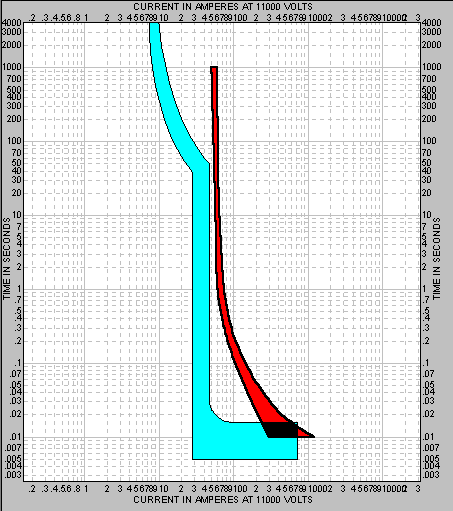
Figura 8: Gráfico de TCC para escala de corriente de 1 y referencia kV de 11
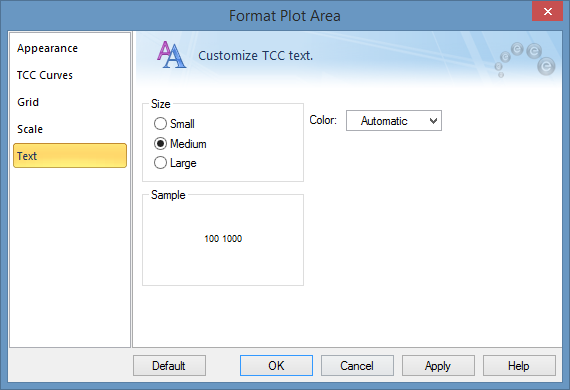
Figura 9: Pestaña de texto del cuadro de diálogo para formatear la área del gráfico
Se utiliza para cambiar el tamaño y el color de la fuente del texto alrededor de la curva.
| Coordination con PowerProtector™ | Zoom y desplaza |
| Formatea bloque de títulos | Para insertar notas |
| Inserta un diagrama unifilar |

|